## 一、配置靜態IP 1. 使用命令`ip a`查看當前網卡名稱,Ubuntu22.04預設網卡為ens33: 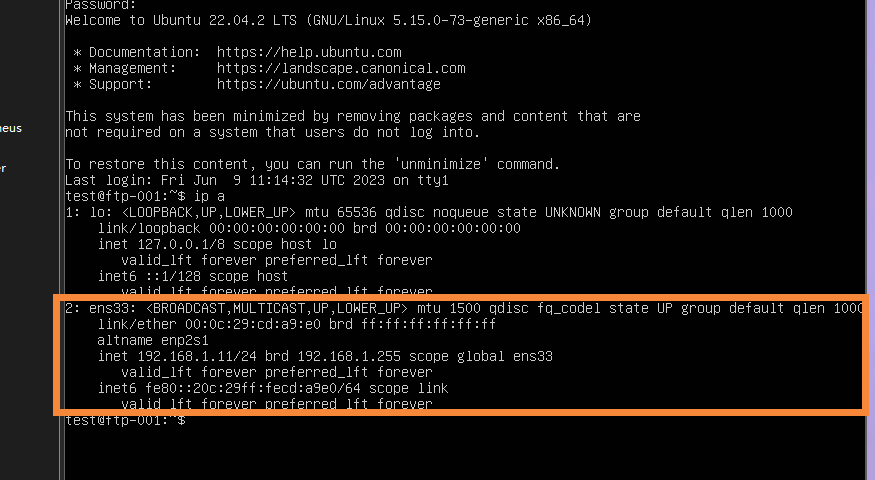 ...
一、配置靜態IP
- 使用命令
ip a查看當前網卡名稱,Ubuntu22.04預設網卡為ens33:
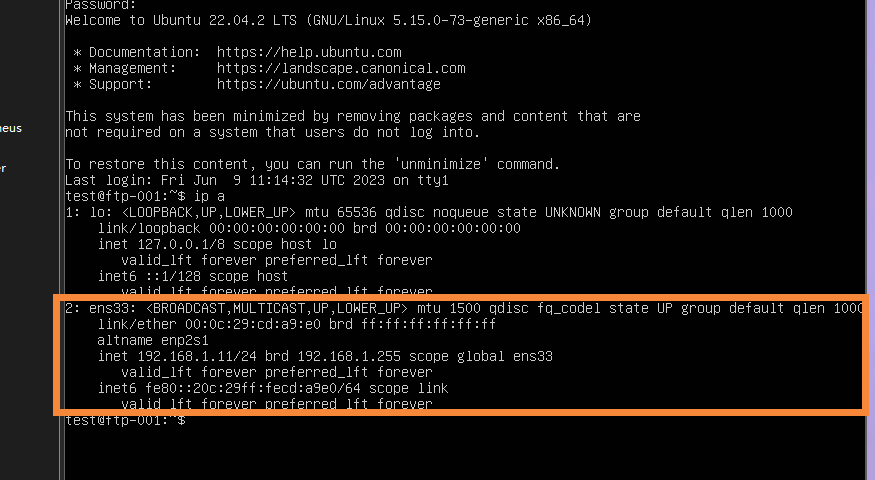
- 使用命令
tree /etc/netplan查看預設網卡配置文件:
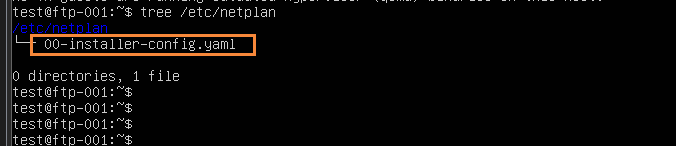
- 使用命令
vi /etc/netplan/00-installer-config.yaml編輯預設網卡配置:
- 修改前:
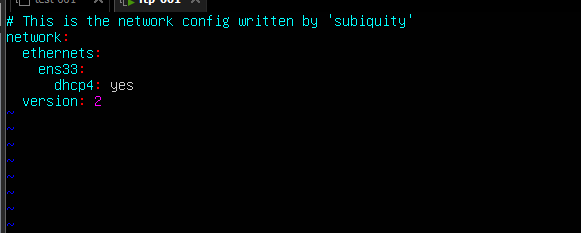
- 修改後:
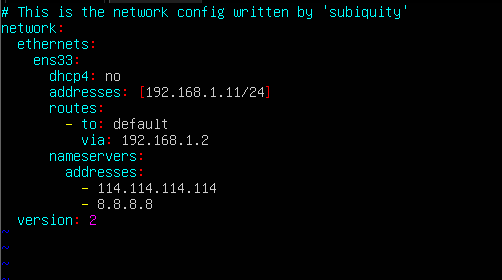
- 使用命令
sudo netplan apply保存並啟用配置,再次查看ip地址,並使用ping www.baidu.com來確定網路通暢:
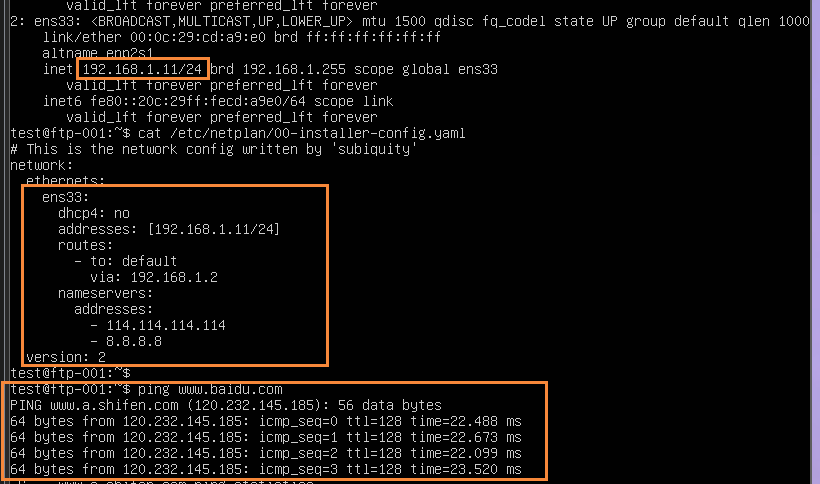
二、使用PowerShell工具通過SSH管理伺服器
- 已將伺服器節點ip 192.168.1.11配置為本地功能變數名稱test-001
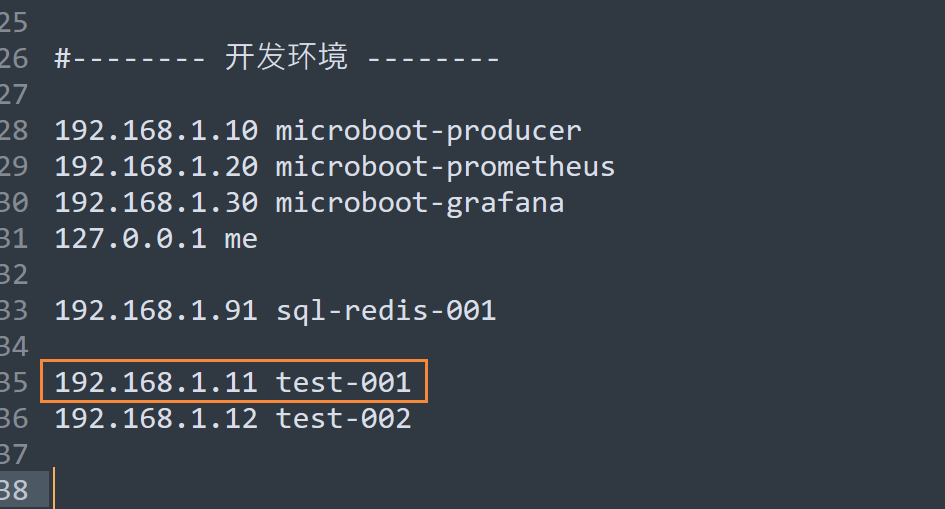
- 打開本地powershell工具(window自帶),使用ssh連接test-001伺服器節點

三、 為伺服器節點test-001配置FTP服務
- 使用命令
sudo -i切換到管理員模式,使用命令apt install vsftpd安裝ftp服務
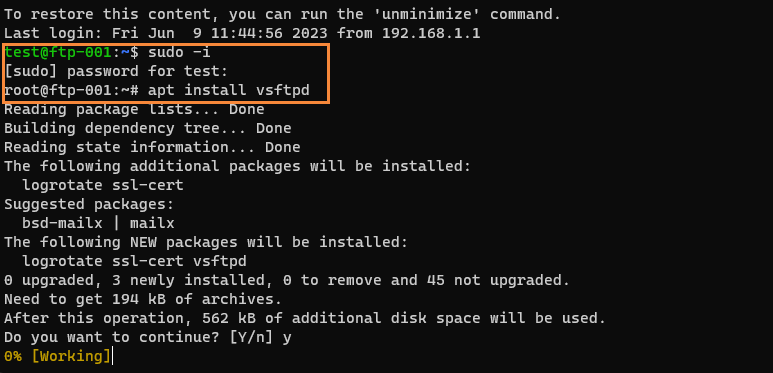
- 使用命令
systemctl start vsftpd啟動ftp服務 - 使用命令
systemctl status vsftpd查看ftp服務狀態
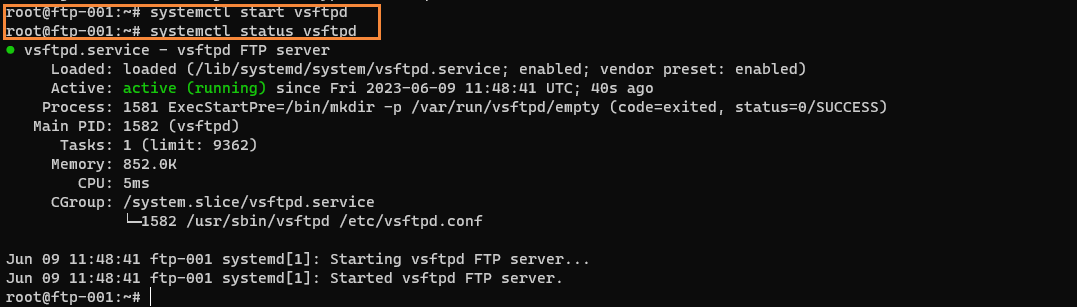
- 使用命令
vi /etc/vsftpd.conf修改ftp配置項:
anonymous_enable=NO # 禁用匿名訪問,只允許通過用戶名和密碼進行登錄。
local_enable=YES # 允許本地用戶進行登錄。
write_enable=YES # 啟用用戶對伺服器上文件的寫入許可權。這允許用戶在登錄後上傳、修改或刪除文件。
chroot_local_user=YES # 將本地用戶鎖定在其主目錄中,限制其無法跳出自己的目錄。
allow_writeable_chroot=YES # 允許在 chroot_local_user 設置為 YES 的情況下,仍然允許用戶在其主目錄中創建和修改文件。
# 將 Nginx 主目錄設置為用戶的主目錄:
local_root=/etc/nginx/ftp
-
使用命令
systemctl restart vsftpd重啟ftp服務 -
mkdir /etc/nginx/ftp && chmod 777 /etc/nginx/ftp創建ftp目錄並賦予777許可權,該文件夾用於保存用戶上傳的ftp文件 -
新建一個PowerShell標簽,使用命令
ftp test-001,輸入賬號密碼連接ftp。

- FTP常見命令:
open: 連接到FTP伺服器。例如:open ftp.example.com
user: 提供用戶名和密碼以登錄到FTP伺服器。例如:user username password
ls or dir: 列出當前目錄下的文件和子目錄。
cd: 切換到指定目錄。例如:cd /path/to/directory
get or recv: 下載文件。例如:get filename
put or send: 上傳文件。例如:put filename
delete or rm: 刪除文件。例如:delete filename
mkdir: 創建新目錄。例如:mkdir directoryname
rmdir: 刪除空目錄。例如:rmdir directoryname
pwd: 顯示當前工作目錄。
rename or mv: 重命名文件或目錄。例如:rename oldname newname
binary or bin: 設置傳輸模式為二進位模式,用於傳輸非文本文件。
ascii: 設置傳輸模式為ASCII模式,用於傳輸文本文件。
prompt or interactive: 控制是否在下載多個文件時進行確認提示。
quit or bye or exit: 斷開與FTP伺服器的連接。
lcd:設置本地下載目錄
- 上傳本地文件到test-001伺服器節點:
bin 切換為二進位模式以確保能夠正常上傳文件
put "C:\Users\64466\Pictures\咱們裸熊.jpg" "咱們裸熊.jpg" 從本地上傳圖片到伺服器ftp目錄

- 切換回SSH管理伺服器節點,查看文件是否上傳成功

-
下載文件
lcd "C:\Users\64466\Downloads"設置本地下載目錄get 咱們裸熊.jpg下載伺服器文件
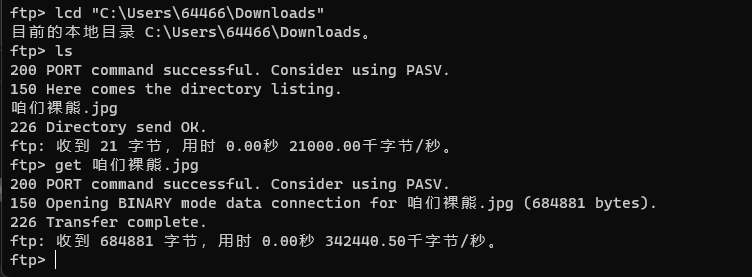

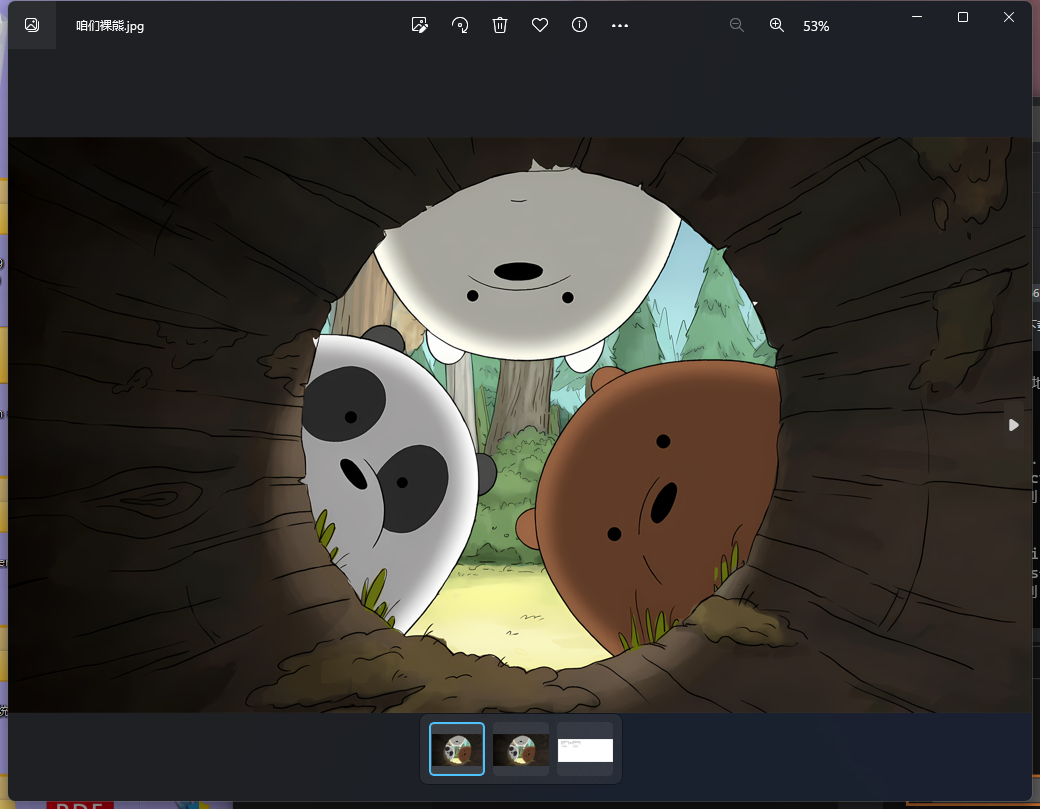
-
禁止用戶跳出目錄
cd /var嘗試切換到系統目錄



